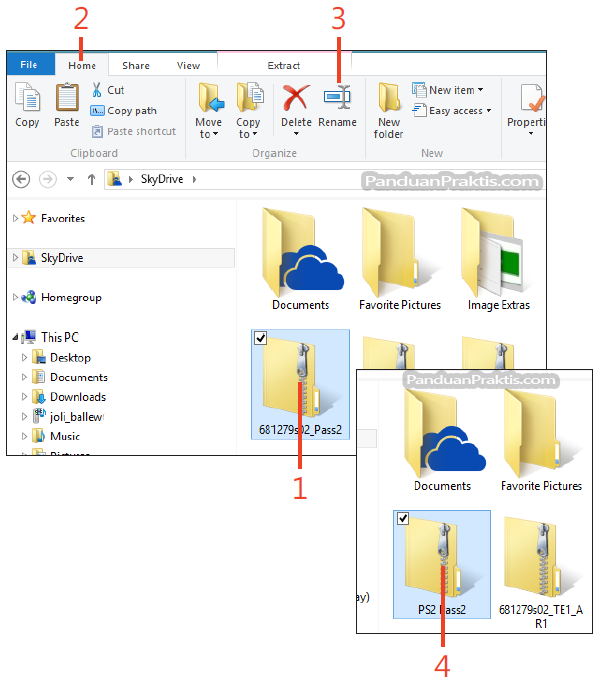Mungkin kita semua sudah tidak asing lagi dengan sistem operasi Windows. Windows adalah salah satu sistem operasi yang paling banyak digunakan oleh pengguna komputer di seluruh dunia. Windows 8.1 dan Windows 10 adalah versi Windows yang paling populer dan banyak digunakan saat ini. Namun, meskipun banyak orang telah menggunakan sistem operasi ini, masih saja ada yang kurang paham tentang bagaimana cara mengubah nama file atau folder, atau bahkan cara mengambil alih kepemilikan file atau folder di Windows. Oleh karena itu, dalam artikel ini akan dijelaskan cara-cara tersebut secara detail.
Cara Mengganti Nama File atau Folder di Windows 8.1
Bagi sebagian orang, mengubah nama file atau folder di Windows 8.1 mungkin sangat mudah dan sederhana. Namun, bagi yang masih awam, mungkin sedikit bingung bagaimana caranya. Berikut adalah langkah-langkah untuk mengubah nama file atau folder di Windows 8.1:
- Pertama, pilih file atau folder yang ingin diubah namanya.
- Klik kanan pada file atau folder tersebut, kemudian pilih Rename.
- Setelah itu, ketikkan nama baru untuk file atau folder tersebut.
- Klik pada area di luar nama file atau folder tersebut untuk menyimpan perubahan. Atau, tekan tombol Enter pada keyboard untuk menyimpan perubahan.
Cara Mengambil Alih Kepemilikan File atau Folder di Windows 10/11
Sering kali kita mengalami masalah ketika tidak dapat membuka, menghapus atau memodifikasi file atau folder karena tidak memiliki izin untuk melakukannya. Dalam hal ini, kita perlu mengambil alih kepemilikan file atau folder. Berikut adalah langkah-langkah untuk mengambil alih kepemilikan file atau folder di Windows 10/11:
- Pertama, cari file atau folder yang keberadaannya ingin Anda ambil alih.
- Klik kanan pada file atau folder tersebut, kemudian pilih Properties.
- Pada jendela Properties, pilih tab Security.
- Klik pada tombol Advanced.
- Pada jendela Advanced Security Settings, pilih tab Owner.
- Klik tombol Edit.
- Pilih user yang ingin dijadikan owner pada file atau folder tersebut, kemudian klik tombol OK.
- Pada jendela Advanced Security Settings, centang Replace owner on subcontainers and objects, kemudian klik OK.
- Tunggu hingga proses penggantian owner selesai.
- Klik OK pada jendela Properties untuk menyimpan perubahan.
FAQ
Pertanyaan 1: Mengapa saya tidak dapat mengubah nama file atau folder di Windows?
Jawaban: Ada beberapa kemungkinan mengapa Anda tidak dapat mengubah nama file atau folder di Windows. Salah satunya adalah karena file atau folder tersebut sedang digunakan atau dibuka oleh aplikasi atau program tertentu. Anda harus menutup aplikasi atau program tersebut dulu sebelum dapat mengubah nama file atau folder tersebut. Kemungkinan lainnya adalah karena Anda tidak memiliki izin untuk melakukan perubahan pada file atau folder tersebut. Anda dapat mengambil alih kepemilikan file atau folder tersebut untuk dapat mengubah namanya.
Pertanyaan 2: Bagaimana cara mengetahui siapa saja yang memiliki izin pada suatu file atau folder?
Jawaban: Anda dapat mengetahui siapa saja yang memiliki izin pada suatu file atau folder dengan cara mengikuti langkah-langkah berikut:
- Klik kanan pada file atau folder yang ingin dicek, kemudian pilih Properties.
- Pada jendela Properties, pilih tab Security.
- Anda akan melihat daftar user atau group yang memiliki izin pada file atau folder tersebut.
Video Tutorial
Untuk lebih memudahkan Anda dalam mengikuti cara mengambil alih kepemilikan file atau folder di Windows 10/11, berikut adalah video tutorial yang dapat Anda tonton:
Dengan mengetahui cara mengubah nama file atau folder dan cara mengambil alih kepemilikan file atau folder di Windows, Anda dapat lebih mudah dan efektif dalam mengelola file dan folder di komputer Anda. Semoga artikel ini dapat memberikan manfaat bagi Anda yang membutuhkannya!